Blogをやっていて、Blogの登録先(サイト自体)を変更したり、記事のネーミングを変えたりすることってありませんか。
私は細々とやっているのでサイトを変更することはないのですが、記事のネーミングは変えました。
単純に管理というか後から記事をどれだけ書いたか見やすいように変更したのですが。
そういったことをやった為に、リンクが切れてしまう、所謂「404」が表示される状況を作っていました。
今回はそれに対応したので、その備忘録をかねて。
もくじ(クリックするとジャンプします)
アクセス履歴に「404」がいた
ちっぽけなサイトですが、Analyticで結果を見たりしてます。
でダッシュボードでも見れるようになっているのですが、そこに「404」にアクセスがあったことが表示されていました。
これは「ユーザーがアクセスしたけどページがなかったよ」ってことなのですが、「はて?自分の記事で削除なんてしてないし、何だ?」と思ってダッシュボードでリンクになってる部分からアクセスすると確かに表示されない。
よくよくURLをみると、以前使ってたURLになっている。
以前使っていたというのは、URLのネーミングを自分でわかりやすい形に変えたから。
で、なんでこのアクセスがあるのか考えてみたところ、思い当たる節が。
外部サイトにあるリンクは自分では修正できない
以前TaskChuteに関連する企画があったので、それにあわせて記事を書きました。
それをまとめサイトに掲載いただいたことがあり、そのまとめサイトからのアクセスが対象となっているようでした。
【企画】あなたの時間割を教えて下さい! #my24hr の参加記事まとめ – NAVER まとめ
まぁ、なるほどですよね。
自分のところだったらセコセコリンクを修正すればいいのですが、外部は自分じゃないので、困ったぞと。
どうにかして正しいURLにつなげる、いわゆるリダイレクトができないかと、Google先生で探してたところ、ぴったりのものが見つかりました。
Redirectionと呼ばれるWordPressのプラグインです。
ダッシュボードからプラグイン→新規追加→検索欄に「Redirection」と入力して検索すると出てきます。
私の場合後から画面キャプチャしたので、導入されてしまってますが、「いますぐインストール」とあるので、それをクリックしてインストールすれば導入は完了です。
設定画面は次のような感じ。
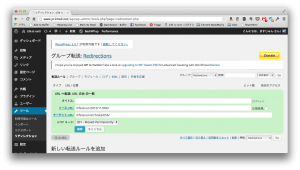
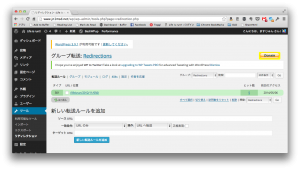
アクセスログなどもあり、自分のページで正しく表示されないものに関しては、新しい(正しい)URLを設定してあげることで正しいページに自動的に飛ばす(リダイレクト)することができます。
まとめ
URLはあまり変えない方がいいのですが、変えてしまったらこのように設定をしてあげることで、訪れてくれた人をがっかりさせなくなると思います。
自分のページでこういうことがないように皆様もご注意ください。



